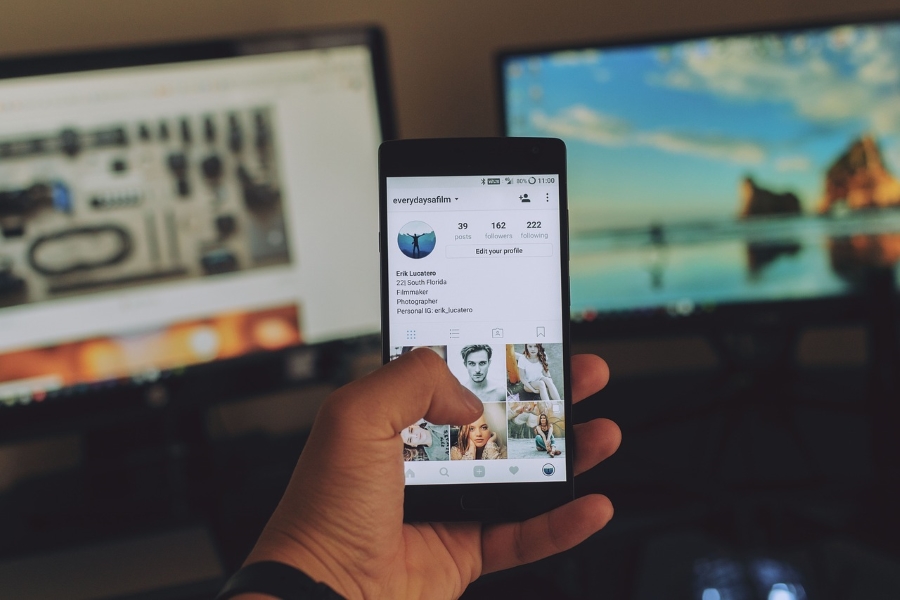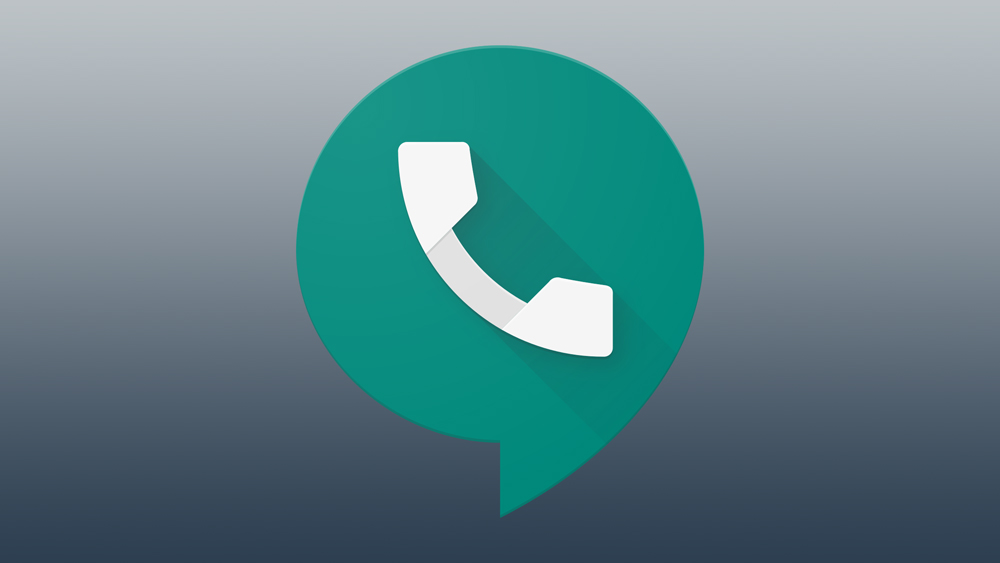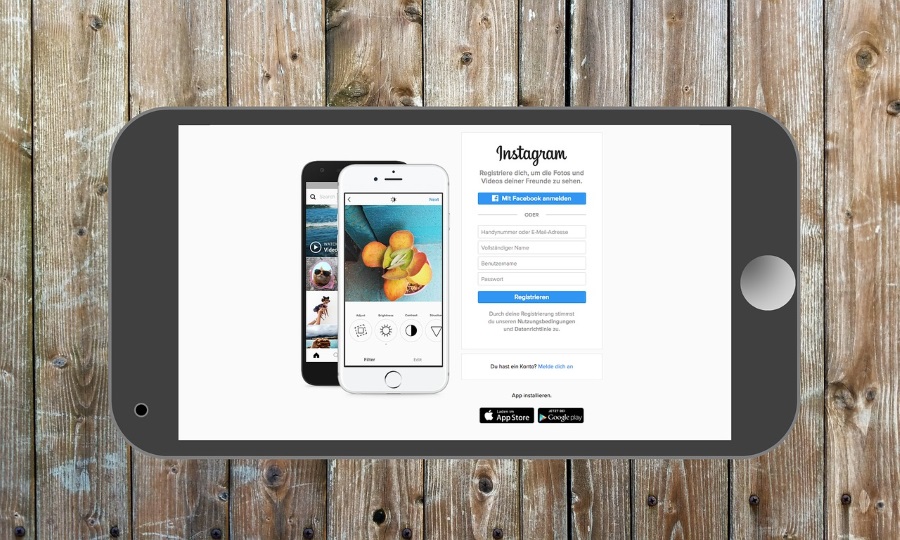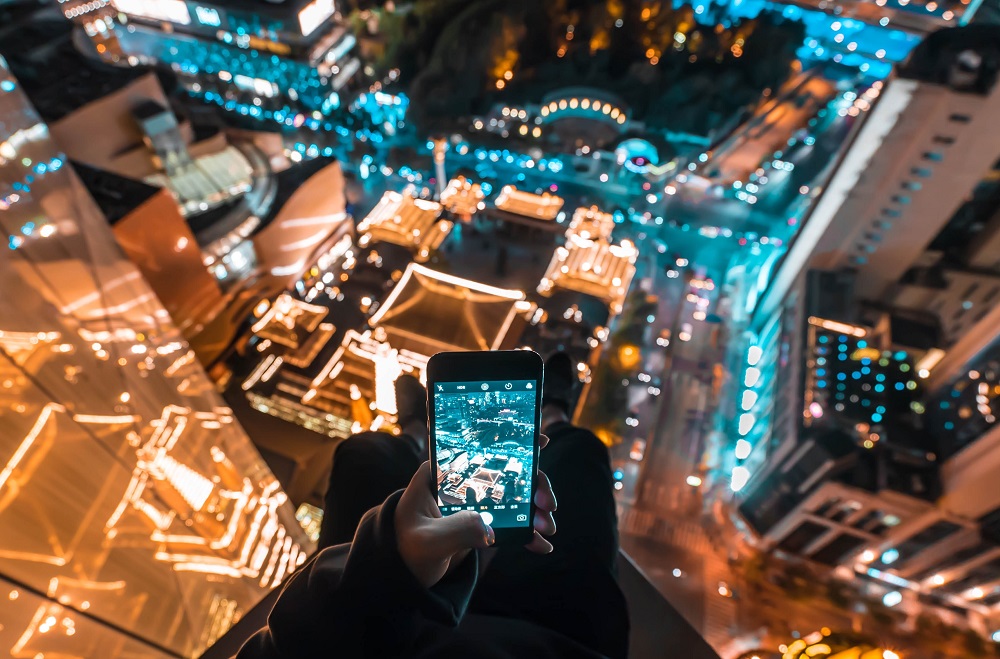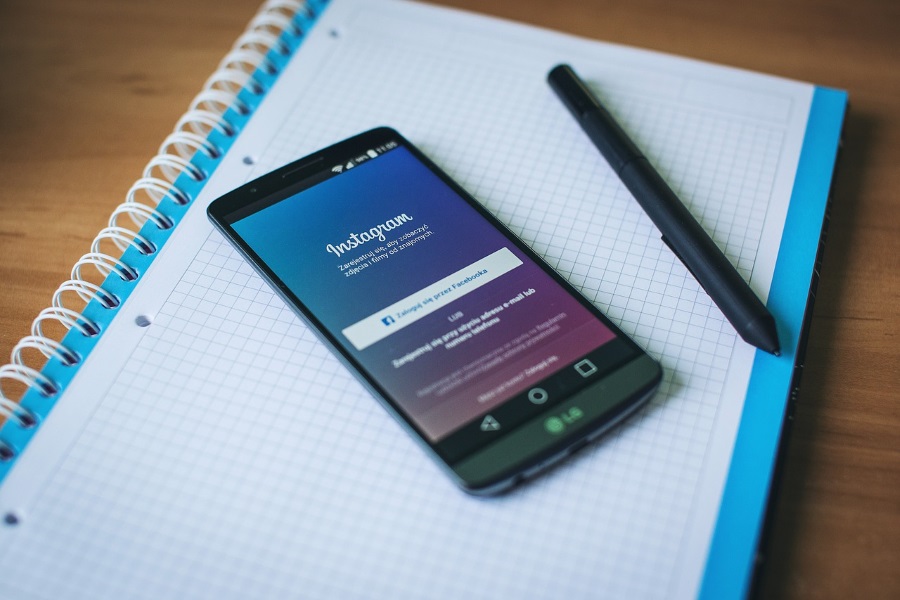En ce qui concerne la commodité du streaming, le Fire TV Stick d'Amazon est l'un des choix les plus populaires et les plus pratiques. Il offre une gamme de chaînes premium et tout ce dont vous avez vraiment besoin est une solide connexion Internet.

Que vous souhaitiez télécharger plus de chaînes ou simplement vous assurer que votre contenu s'exécute sans interruption, sans accroc, vous devez toujours être certain d'avoir suffisamment d'espace sur votre Fire Stick. Alors, que devez-vous faire pour vous assurer que votre Fire Stick fonctionne correctement ?
Vider le cache
Fire TV Stick, comme tout autre appareil de streaming, doit disposer de suffisamment de mémoire de traitement pour diffuser les vidéos que vous regardez. Certains d'entre eux peuvent également diffuser en 4K. Mais, si vous rencontrez des problèmes tels que le retard et le plantage des applications, il est peut-être temps d'effacer le cache. Souvent, cette procédure relativement simple fait l'affaire et vous pouvez reprendre le streaming sans problème.
Le cache correspond aux applications de données stockées temporairement sur votre appareil, comme Fire Stick, pendant son fonctionnement. La bonne nouvelle est que vous pouvez effacer le cache de votre Fire Stick, mais la mauvaise nouvelle est que vous ne pouvez pas tout faire en même temps. Vous devez parcourir chaque application et vider le cache séparément. Voici ce que vous devez faire pour vider le cache de votre Fire Stick :
- Cliquez sur le bouton Accueil et allez dans Paramètres.
- Recherchez « Applications », puis sélectionnez « Gérer les applications installées ».
- Sélectionnez chaque application souhaitée, puis sélectionnez « Vider le cache ».
- Pour revenir en arrière et répéter le processus avec les différentes applications, appuyez simplement sur le bouton de retour de votre télécommande et recommencez.
Si une application ne fonctionne toujours pas juste après avoir vidé le cache, vous pouvez revenir en arrière et effacer les données. Cela libérera encore plus d'espace de votre Fire Stick, mais effacera simultanément toutes vos données personnelles et ramènera l'application à son état par défaut.

Supprimer des applications
Parfois, il ne suffit pas de vider le cache. Vous avez besoin de plus d'espace pour votre Fire Stick pour télécharger plus d'applications. Ou simplement pour vous assurer que les applications que vous possédez fonctionnent de manière optimale. Eh bien, l'astuce pour télécharger plus d'applications consiste à supprimer toutes les applications inutilisées.
Il est possible qu'une application que vous n'avez jamais utilisée et que vous n'avez pas l'intention d'utiliser prenne beaucoup de place sur votre Fire Stick. Si vous souhaitez vérifier la taille de chaque application, voici ce que vous devez faire :
- Allez dans Accueil sur votre télécommande et suivez le parcours Paramètres>Applications>Gérer les applications.
- Montez et descendez avec votre télécommande et vérifiez chaque application installée. Vous pourrez voir sa taille et les données qu'il contient.
- Pour supprimer l'application, sélectionnez simplement celle que vous voulez et sélectionnez "Désinstaller". Ensuite, confirmez, sélectionnez à nouveau « Désinstaller ».
Au cas où vous seriez frustré parce que vous ne pouvez pas désinstaller une certaine application, malheureusement, c'est comme ça. Fire Stick est livré avec un certain nombre d'applications préinstallées dont vous ne pouvez pas vous débarrasser.

Retour aux paramètres d'usine
La solution préférée de personne, mais elle résout généralement le problème qui ne peut pas être résolu autrement. Vous avez peut-être libéré beaucoup d'espace sur votre Fire Stick en vidant le cache et en supprimant les applications inutilisées. Mais vous pourriez toujours rencontrer des problèmes en ajoutant plus d'applications à votre Fire Stick. Ou l'appareil ne fonctionne tout simplement pas comme il le devrait. Dans de tels cas, le retour du Fire Stick à ses paramètres par défaut peut être extrêmement utile. Pour suivre ce processus, voici ce que vous devez faire :
- Appuyez sur le bouton Accueil de votre télécommande Fire Stick.
- Recherchez les paramètres, puis « My Fire TV ».
- Sélectionnez "Réinitialiser les paramètres d'usine". Et puis continuez à sélectionner "Réinitialiser".
Il ne vous reste plus qu'à attendre que votre Fire TV Stick effectue la réinitialisation d'usine. Une fois cela fait, vous pourrez passer par la configuration et télécharger toutes les applications que vous voulez.

Beaucoup d'espace pour le divertissement
Un Amazon Fire TV Stick est livré avec un stockage limité. Pour la plupart, vous n'aurez probablement aucun problème avec l'espace libre. Mais les personnes qui diffusent beaucoup peuvent accumuler beaucoup de cache. Cela peut obstruer le processus de diffusion en continu et ralentir votre Fire Stick. Cela peut également vous empêcher de télécharger plus d'applications.
Assurez-vous donc de vider le cache, de supprimer les applications inutilisées et, si tout le reste échoue, effectuez la réinitialisation d'usine.
Faites-nous savoir ce que vous pensez de la libération d'espace sur le Fire Stick dans la section commentaires ci-dessous.